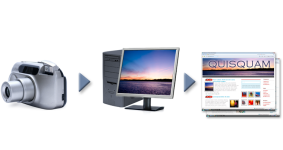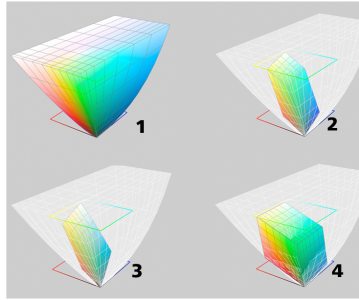Acerca de la administración del color
Esta sección proporciona respuestas para las siguientes preguntas habituales sobre administración del color:
¿Por qué no coinciden los colores?
Durante el proceso de creación de imágenes digitales se emplean diferentes herramientas para capturar, modificar e imprimir imágenes. En un flujo de trabajo habitual, las imágenes se toman con una cámara digital, a continuación se transfieren a un equipo informático donde se modifican mediante una aplicación de retoque fotográfico y, finalmente, se imprimen. Cada una de estas herramientas interpreta el color de manera diferente. Además, cada una de ellas tiene su propio rango de colores disponibles, denominado espacio de color, que es un conjunto de números que definen cómo se representa cada color.
Ejemplo de flujo de trabajo de un documento.
Dicho de otro modo, al definir e interpretar el color, cada herramienta habla su propio idioma. Considere un color en el espacio de color de su cámara digital: un color azul RGB intenso con los valores rojo = 0, verde = 0 y azul = 255. Este color puede parecer un color diferente en el espacio de color de su monitor. Por otro lado, es posible que el espacio de color de su impresora no incluya un color que coincida con este. En consecuencia, cuando el documento pasa por estas etapas de conversión, se puede decir que el color azul vivo original se pierde por el camino y no se reproduce de forma precisa. Los sistemas de administración del color están diseñados para mejorar la comunicación de color en el flujo de trabajo y hacer que el color de la salida coincida con el color deseado.
Los colores vienen definidos por su propio espacio de color. 1. Espacio de color Lab. 2. Espacio de color sRGB, en comparación con el espacio de color Lab. 3. Espacio de color U.S. Web Coated (SWOP) v2. 4. Espacio de color ProPhoto RGB.
¿Qué es la administración de color?
La administración del color es un proceso que le permite predecir y controlar la reproducción del color, independientemente del origen o el destino del documento. Este proceso garantiza una representación del color más precisa al visualizar, modificar, compartir, exportar a otro formato o imprimir un documento.
Un sistema de administración del color, también conocido como motor de color, utiliza perfiles de color para traducir los valores de color de un origen a otro. Por ejemplo, traduce los colores que se muestran en la pantalla del monitor a los que puede reproducir una impresora. Los perfiles de color definen el espacio de color de dispositivos como monitores, escáneres, cámaras digitales, impresoras y aplicaciones que se utilizan para crear o editar documentos.
¿Por qué es necesaria la administración del color?
Si su documento requiere una representación del color precisa, le convendría conocer el funcionamiento de la administración del color. También intervienen en la ecuación la complejidad del flujo de trabajo y el destino final de sus documentos. Si el destino final de sus documentos es únicamente la visualización en línea, puede que la administración del color no sea muy importante. No obstante, si pretende abrir sus documentos en otra aplicación o si trabaja con documentos para imprimirlos o que se utilizarán en varios tipos de salida, la administración del color se convierte en algo esencial.
Gracias a la administración del color podrá:
Un sistema de administración del color no ofrece una coincidencia del color exacta, pero mejora en gran medida la precisión del color.
¿Cómo puedo empezar a utilizar la administración de color?
Estas son algunas sugerencias para añadir la administración del color a su flujo de trabajo:
¿Mi monitor muestra en pantalla los colores apropiados?
Es esencial calibrar y perfilar el monitor para garantizar la precisión del color. Al calibrar el monitor, hace que muestre los colores según un estándar de precisión establecido. Tras la calibración puede crear un perfil de color del monitor, que describirá cómo el monitor interpreta los colores. Normalmente, el software de perfilado instala este perfil de color personalizado en el sistema operativo, por lo que se puede compartir con otros dispositivos o aplicaciones. La calibración y el perfilado funcionan de forma conjunta para lograr la precisión del color: Si un monitor se calibra incorrectamente, su perfil de color no será útil.
La calibración y el perfilado son dos tareas complejas que normalmente han de realizar dispositivos de calibración de terceros, como colorímetros y software especializado. Por otro lado, una calibración inadecuada podría ser incluso peor que no realizar ningún tipo de calibración. Si desea aprender cómo funcionan la calibración del monitor y los perfiles de color personalizados, busque información sobre las técnicas y productos de administración del color. También puede consultar la documentación que acompaña al sistema operativo o al monitor.
Su forma de percibir el color que aparece en la pantalla de su monitor también juega un importante papel a la hora de gestionar la coherencia del color. Su percepción se ve influida por el entorno en el que visualiza los documentos. Estos son algunos consejos que le ayudarán a crear un entorno apropiado para visualizar documentos:
¿Debería asignar un perfil de color o convertir los colores a un perfil de color?
Cuando asigna un perfil de color, los valores de color o los números del documento no cambian. Lo que realmente sucede es que la aplicación utiliza el perfil de color para interpretar los colores del documento. No obstante, cuando convierte colores a otro perfil de color, los valores de color del documento sí cambian.
Le recomendamos elegir un espacio de color adecuado al crear un documento; de este modo podrá utilizar el mismo perfil de color en todo su flujo de trabajo. Evite asignar perfiles de color y convertir colores a otros perfiles de color cuando trabaje en un documento. Si desea obtener más información, consulte las secciones Asignar perfiles de color y Convertir colores a otros perfiles de color.
¿En qué consiste una representación?
Un sistema de administración del color puede realizar una traducción eficaz de los colores de un documento hacia varios dispositivos. Pero tenga en cuenta que, al convertir colores de un espacio de color a otro, puede que un sistema de administración del color no sea capaz de hacer coincidir algunos colores. Este error de traducción ocurre debido a que algunos de los colores presentes en el origen no encajan dentro del rango (o gama) del espacio de color de destino. Por ejemplo, los rojos y azules vivos que ve en su monitor, suelen encontrarse fuera de la gama de colores que puede producir su impresora. Estos colores "fuera de gama" pueden cambiar de forma significativa la apariencia del documento, en función de cómo los interprete el sistema de administración de color. Todos los sistemas de administración del color cuentan con cuatro métodos para interpretar los colores fuera de gama y asignarlos a la gama del espacio de color de destino. Estos métodos se conocen como "representaciones". La elección del tipo de representación dependerá del contenido gráfico del documento.
Es posible que muchos de los colores de un documento sRGB se encuentren fuera de gama para el espacio de color U.S. Web Coated (SWOP) v2. Los colores fuera de gama se asignan a una gama según la representación utilizada.
Están disponibles las siguientes representaciones:
La cantidad de colores fuera de gama (indicada por la superposición de verde) puede influir en su decisión a la hora de elegir una representación. Izquierda: La representación Colorimétrico relativo resulta adecuada para esta foto, ya que contiene pocos colores fuera de gama. Derecha: La representación Perceptual resulta adecuada para esta foto, ya que contiene muchos colores fuera de gama.